Flash鼠绘教程打造快乐卡通娃娃“360度转身动画”表情.
FLASH鼠绘基础教程

FLASH鼠绘基础教程接触鼠绘——描线工具1、描线工具线条工具(N)线条工具,可以画任意方向的直线。
如果在画直线时同时按住Shift键,则可以画水平线、竖直线,以及跟水平线或竖直线成45度角的斜线。
(2)钢笔工具钢笔工具,可以画任意形状的曲线。
选取钢笔工具,在场景中单击,就会出现曲线的起点,再在另一点单击,就可在起点与该点之间得到一根直线段。
如果按住鼠标不松手,而同时转动并拉伸控制手柄可以得到任意弧度的曲线。
松开鼠标,再单击鼠标得到第三个点,又可以用同样的方法绘制出第二段曲线。
依次类推,就可以得到任意形状的曲线。
钢笔的用法是:选择钢笔工具,点--拖,再点--再拖注意!!点了之后就不松手继续拖动它,才能有弧线和“触角”。
调节“触角”的方法是:用贝司工具(白箭头工具(A)),点“触角”远离曲线的那一端(有黑色实心圆点的那一端)拖动,360度方向都可以拖动(3)铅笔工具(Y)直线化(僵硬)、平滑(平滑)、墨水(柔软)三种模式。
铅笔工具,可以画任意形状的曲线。
但是,用好它并不容易,要想得到理想的曲线,必须熟练的控制鼠标。
(4)椭圆工具(O)如果把“填充色”设置为“无”,选取椭圆工具可以画出椭圆轮廓线。
在画椭圆的过程中如果按住Shft键,则能画正圆。
(5)矩形工具(R)如果把“填充色”设置为“无”,选取矩形工具可以画出无填充色的矩形。
在画矩形的过程中如果按住Shft键,则能画正方形。
对应矩形工具的选项是“圆角矩形半径”,单击圆角矩形半径按钮,在设置了“边角半径”的值后,画出的矩形顶角则不是直角,而是圆角。
用鼠标长按矩形工具按钮,可以选取“多角星形工具”。
利用多角星形工具,可以画出任意边数的正多边形或任意多角的多角星。
是画多边形还是画星形,只须在属性面板中单击“选项”按钮进行设置。
(6)墨水瓶工具(S)选取墨水瓶工具,在选中的对象边缘单击,则可得到此对象的轮廓线。
(7)选择工具(V)和部分选择工具(A)选择工具和部分选择工具,虽不能独立画曲线,但它们可以修改曲线,使曲线的弧度产生变化。
浅谈FLASH动画制作教学中的鼠绘技巧

浅谈FLASH动画制作教学中的鼠绘技巧作者:潘婷伟来源:《赤峰学院学报·自然科学版》 2014年第6期潘婷伟(枣庄学院初等教育学院,山东枣庄 277300)摘要:鼠绘,即鼠标绘制.鼠绘应该属于绘画的范畴,然而又不是拿鼠标当画笔进行绘画创作,它是用FLASH里的工具进行绘制.即手、鼠标和软件工具三者的结合.本文结合笔者的教学实际,通过一些简单实用通俗的例子,为大家介绍如何在FLASH中进行鼠标绘制,制作出独特的作品.希望对学习“鼠绘”的朋友们有所启示.关键词:FLASH动画;鼠绘;技巧中图分类号:G642文献标识码:A文章编号:1673-260X(2014)03-0196-021 绘画与FLASH鼠绘1.1 绘画和鼠绘绘画是一种在二维的平面上以手工方式临摹自然的艺术,它运用点、线、色彩、明暗、透视、构图等手段临摹,以表达人的思想感情的艺术.它是捕捉、记录及表现不同创意目的的形式.但是无论何种形态,其作品都是平面的,这是绘画与雕塑等其他美术门类的根本区别.而绘画跟FLASH鼠绘的区别在于实体的平面性.1.1.1 鼠绘的概念:字面上理解即鼠标绘制.就是在电脑上用鼠标控制工具,在PHOTOSHOP、FLASH等绘画软件上进行的图像绘制过程.它是用FLASH里的绘制工具进行绘制.是手、鼠标和软件工具三者的结合.鼠绘属于绘画的范畴,鼠绘通过计算机软件用鼠标进行数码绘图,实现无纸化数字图像保存,避免了资源的浪费.也使得观看照片更加方便、美观.因此,它属于信息时代特殊的绘画形式,更有想象性、创造性和挑战性.1.1.2 鼠绘与绘画的不同:鼠绘的可塑性、组合性与易操作性.绘画是手和笔的结合,而鼠绘则是手、鼠标和软件工具三者的结合.通过使用绘制工具、填充工具,以及图像效果的处理等工具,同时掌握好高光和暗部的对比,就可以使图像变得栩栩如生.鼠绘是软件技术与绘画技巧的有机结合,随着电脑软硬件技术的不断更新,鼠绘作品也越来越生动逼真.1.1.3 那么我们为什么要学习鼠绘呢?首先,鼠绘可以促进作品的原创性,每一个人不一定成为大漫画家,但是都有一个目的就是能做出漂亮的FLASH动画!在网络科技无限发展的今天,FLASH动画无处不在,而让自己的想法变成生动的作品,是每一个FLASH爱好者的追求.FLASH动画入门容易出精难,原因还是缺乏创新,只会依葫芦画瓢.在基础知识学得差不多的时候,想提高动画水平做出绚丽的效果,就需要学习FLASH的鼠绘,朋友们,有人总结说我们学 FLASH有两条路可走,一是学习AS,二是学习鼠绘.AS主要做特效,而真正受欢迎的的FLASH动画,并不是AS做出来的,那些绚丽的、给人视觉冲击力大的FLASH作品等还是用鼠绘做出来的.1.2 FLASH鼠绘工具工欲善其事,必先利其器.FLASH软件给我们提供许多工具,为我们进行鼠绘提供了很多方便,学会最大限度的运用工具服务于鼠绘是一个很重要的学习技巧.根据鼠绘的功能不同可以对FLASH工具进行如下归类:1.2.1 选择工具——包括选择工具(黑箭头)和部分选择工具(白箭头),它们虽不能独立画曲线,但它们可以修改曲线,使曲线的弧度产生变化.(1)黑箭头.先画一个矩形,把鼠标放在矩形边线的中间,当鼠标下方出现一个小圆弧,按下鼠标进行拖动,可以把边线变弯曲,黑色箭头是最常用的选择工具,除此之外,它还可以任意拉动矢量图形的外边线,进行变形.(2)白箭头.画一个圆,选白色箭头工具放在圆上,这时箭头下方出现一个黑色小方块,点击,在圆的四周会出现8个空心点,拖动这些白色的点,就可以得到任意形状的图形.1.2.2 线条工具——可以绘制不同颜色、宽度、线形的线.(1)直线工具或铅笔工具.点击线条工具后,可以设置线条的属性,绘制不同的线条.如果在画直线时同时按住Shift键,则可以画水平线、竖直线,以及跟水平线或竖直线成45度角的斜线.直线工具和铅笔工具的属性设置是一样的,所不同的在于铅笔工具像手握画笔一样,可以随意绘画.而直线工具只是“直”线.(2)钢笔工具.钢笔工具最强的功能在于绘制曲线,选取钢笔工具,在场景中单击,就会出现曲线的起点,再在另一端单击,就在起点与终点之间得到一根直线.按住鼠标不松手,同时转动并拉伸手柄可以画出任意弧度的曲线.松开鼠标,再单击鼠标得到第三个点,可以用同样的方法绘制第二段曲线.依次类推,得到任意形状的曲线.钢笔的用法是:选择钢笔工具,点(锚点)——拖,再点(锚点)——再拖.需要注意的是点了之后不松手继续拖动它,才能有弧线.1.2.3 图形工具图形工具主要是矩形工具和椭圆工具.这两个各工具可以变化出各种图形.北京奥运会上,中国举重队取得了8金1银的好成绩,令国人振奋不已.用这两个工具可以鼠绘“熊猫举重”的FLASH动画,操作简单易懂,适合练习.以下用简单图形工具鼠绘“我的家园”的作品,供初学者参考.2 FLASH鼠绘技巧鼠绘跟纸上绘画有很多相通之处,我喜欢把绘画的知识借鉴过来,所以,关于鼠绘技巧还是有法可循的.2.1 简笔画技巧我给初学鼠绘的朋友的建议就是,从儿童简笔画开始学习来练习鼠绘.学习简笔画可以从点开始练习,逐步进入到画线、继而过渡到形状.(1)点的练习.可以是画橘子、梨、雨滴、雪花、星星、芝麻、蝌蚪等等.(2)线的练习.FLASH 8中直线工具根据笔触的样式可以是:实线、虚线、点状线、锯齿状、点描、斑马线.不同的类型有又不同的属性,比如斑马线可以设置粗细、间隔、微动、旋转曲线、长度等属性,通过调整不同的属性值画出不同的线条,可谓妙趣横生.线条工具是组合图像的基本单位,需要重点掌握.(3)形的练习.形状工具有两个最根本的:矩形工具、椭圆工具.通过对这两个工具深刻挖掘,并对其进行变形,可以创造出无限多的FLASH图形.现实生活中,很多物体根据外形特征可以归纳为简单的几何图形.比如:三角形和圆形可以组成花卉、树木、长方形和圆形可以组合成汽车、三角形和半圆形可以组合成山、船、树.总之,这些基本的形状组成可绘制出各种动物、花鸟、人物、山水、树木房屋、水果、家园等简单而美丽的画面.这些是简笔画常用的手法,用在FLASH鼠绘里一样精彩.2.2 色彩技巧我们生活在一个五彩缤纷的色彩世界里,花草树木、天空大海都有各自的色彩,FLASH动画作品既来源于生活又高于生活,注重色彩的搭配和运用.好的色彩感不仅让人赏心悦目还增强动画本身的表现力.那么,动画里绘制的角色怎样选择色彩呢?万千的人,就会调制出万千的颜色,没有哪种色彩是不好看的,关键看用在什么场合.色彩注重的是和谐,毫无设计感的把色彩堆积在一起并不是美.关于色彩的要素以及色彩的心理效应不再解释,本文主要讲述FLASH动画的色彩搭配技巧.2.2.1 色彩的搭配技巧一般FLASH配色大致可遵为以下几点:(1)背景色的选择.背景的选择只是衬托舞台对象,不要喧宾夺主.一般易采用深浅搭配和对比色搭配,建议不用中性色,因为中性色缺乏衬托作用.另外,避免背景和舞台对象用同种饱和度和亮度的色彩.(2)对象色彩的选择.对象是舞台上的动画对象,可以选择鲜明的颜色,以增加渲染力.当然这要看用在什么地方和在舞台上的作用.主角可以用鲜艳的色彩,而配角最好用柔和点的色彩,以便人们将注意力集中在主角身上.(3)整体色彩的选择.整体色彩以人眼看着舒服为标准,要求和谐、自然、切合主题.幼儿动画和喜剧动画可以用鲜明的暖色调,而悲伤的情节易用冷色调,广告动画注重介绍物体真实色彩的选择,没有统一的规定.2.2.2 色彩的搭配原则每一种色彩都能带给人们不同的视觉感觉和效果,如何在为FLASH鼠绘作品着色达到自然和谐的目的,可以把握以下两个原则:(1)完美的三色原则.初学鼠绘的朋友,如果不懂色彩搭配,尝试用三种颜色进行色彩搭配,画面效果会比较好,如果使用两种一下的颜色会显得有些单薄,四种以上显得复杂.三色配色法是参考服装和家装里色彩搭配技巧,它的黄金比例按照基调色70%,辅助色25%,强调色5%进行分配,这样可以营造出很好的画面平衡感,朋友们不妨在FLASH动画制作中做些尝试.(2)丰富的五色原则.中国古代色彩观为五色观,这五色是指青赤黄白黑.而我这里讲到的并不局限在这五个颜色,我在网页配色中也常提醒学生们注意这个原则,它帮助学习者掌握一个最简单的配色技巧:鼠绘作品再花俏也不要超过五个颜色.建议朋友们多用三色,慎用五色.2.3 动画角色技巧生活中很多卡通的角色都可以在FLASH里生动的体现,可爱的孙悟空形象、加菲猫、葫芦娃、蜡笔小新、米老鼠、唐老鸭、皮卡丘等,可以成为FLASH鼠绘爱好者的临摹之选,把一个个生动的卡通角色应用到FLASH中,可以让作品更精彩.课堂上,我曾讲过一个青蛙弗洛格的故事,然后让学生根据情节鼠绘一个青蛙的角色,结果很多学生都有出乎意料的设计.当然,要想有经典传世的角色技巧,还需要深刻了解角色的特点,挖掘角色内涵.并对角色进行反复的刻画,直至完美.3 学习FLASH鼠绘的方法3.1 多观察许多人学习鼠绘头痛的不是不会画而是画的不像.这说明平时对生活中的物体缺乏观察,生活中缺乏的不是美,而是发现美的眼睛.这就要求我们在生活中注意观察物体的形状,颜色建立起感性认识.3.2 乐模仿网上有许多FLASH作品,我们在观看时不妨细心些,从中也会学到很多经验的.在学习过程中多看看其它同学的练习作品,取长补短,对于自己的提高也是很有帮助的.这是初学鼠绘快速入门的可取捷径,也是没有绘画基础的朋友们学习鼠绘的一个重要方法.像临摹字帖练习毛笔字一样.在进行鼠绘练习时,大家可以先从经典的卡通角色开始,临摹时注意从中积累鼠绘工具的使用技巧,物体形状的正确表达以及着色等方面的经验.3.3 善借鉴借鉴其他学科的知识,比如前面讲到的简笔画知识、网页设计中色彩搭配技巧等.举一反三,学以致用、触类旁通.3.4 勤练习达芬奇画蛋,虽然是一个普通的例子,用在学习鼠绘中一样重要,鼠绘跟绘画一样,要想出成绩就不能怕浪费时间,不厌其烦的重复做一些基本功实为学习绘画的不二法宝.也是解决画的象不像,好不好的唯一途径.熟能生巧,许多鼠绘技巧就在大量练习过程中产生.从模仿你身边简单的物体画起,在成功的喜悦中增加鼠绘的兴趣,由浅入深,循序渐进,让鼠绘水平象芝麻开花一样节节升高.参考文献:〔1〕智丰电脑工作室.中文版Flash绘画宝典[M].北京:科学出版社,2007.〔2〕涂永录.简笔画技法与运用[M].浙江:中国美术美院出版社,2005.〔3〕王爽.网站设计与网页配色[M].北京:科学出版社,2013.。
如何用flash制作表情
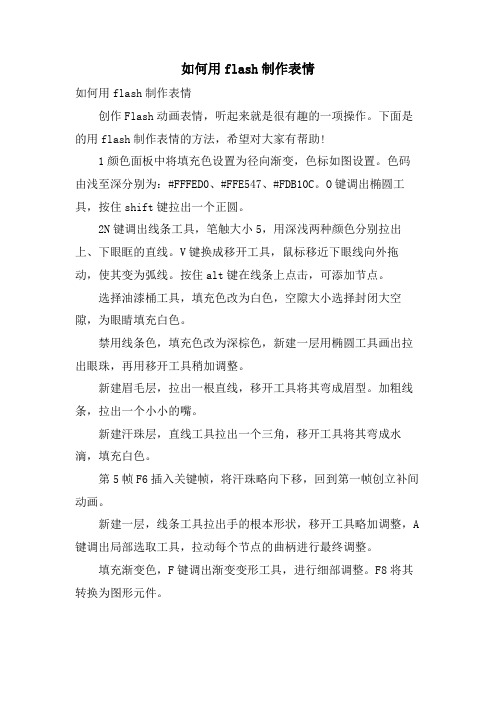
如何用flash制作表情如何用flash制作表情创作Flash动画表情,听起来就是很有趣的一项操作。
下面是的用flash制作表情的方法,希望对大家有帮助!1颜色面板中将填充色设置为径向渐变,色标如图设置。
色码由浅至深分别为:#FFFED0、#FFE547、#FDB10C。
O键调出椭圆工具,按住shift键拉出一个正圆。
2N键调出线条工具,笔触大小5,用深浅两种颜色分别拉出上、下眼眶的直线。
V键换成移开工具,鼠标移近下眼线向外拖动,使其变为弧线。
按住alt键在线条上点击,可添加节点。
选择油漆桶工具,填充色改为白色,空隙大小选择封闭大空隙,为眼睛填充白色。
禁用线条色,填充色改为深棕色,新建一层用椭圆工具画出拉出眼珠,再用移开工具稍加调整。
新建眉毛层,拉出一根直线,移开工具将其弯成眉型。
加粗线条,拉出一个小小的嘴。
新建汗珠层,直线工具拉出一个三角,移开工具将其弯成水滴,填充白色。
第5帧F6插入关键帧,将汗珠略向下移,回到第一帧创立补间动画。
新建一层,线条工具拉出手的根本形状,移开工具略加调整,A 键调出局部选取工具,拉动每个节点的曲柄进行最终调整。
填充渐变色,F键调出渐变变形工具,进行细部调整。
F8将其转换为图形元件。
15帧插入关键帧,将手移至汗珠处。
18帧处将手改为侧面形状,可将原图删去重画一个,也可将原图打散,更改线条形状。
隔两帧再将手向后略移,并改变形状。
如此三次,此时已是27帧。
汗珠层在25帧F5插入帧,其他层紧跟手层的帧数。
眼框27帧处插入关键帧,每隔两帧插入一个关键帧,变形工具将其缩小,第四个关键帧将其变为一个短直线。
其他层帧数的添加如图。
完成制作。
以上是与大家提供的用flash制作表情的方法,希望能给大家带来帮助!。
Flash小人飘动制作步骤(学习flash动画制作的很好例子)
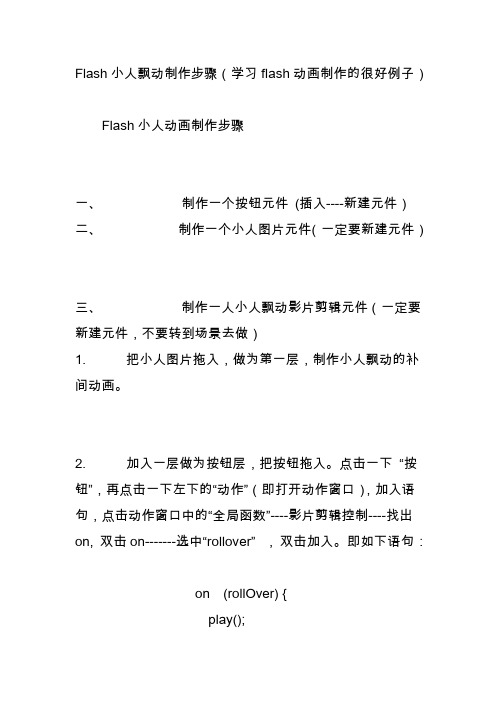
Flash小人飘动制作步骤(学习flash动画制作的很好例子)Flash小人动画制作步骤
一、制作一个按钮元件(插入----新建元件)
二、制作一个小人图片元件(一定要新建元件)
三、制作一人小人飘动影片剪辑元件(一定要新建元件,不要转到场景去做)
1. 把小人图片拖入,做为第一层,制作小人飘动的补间动画。
2. 加入一层做为按钮层,把按钮拖入。
点击一下“按钮”,再点击一下左下的“动作”(即打开动作窗口),加入语句,点击动作窗口中的“全局函数”----影片剪辑控制----找出on, 双击on-------选中“rollover” , 双击加入。
即如下语句:
on (rollOver) {
play();
}
3. 选中点击一下第一帧,加入动作语句,点击打开动作窗口-----时间轴控制-----找出stop()---双击加入,会在第一帧出现一个a字符,表示加入了“stop”语句。
4. 点一下动作,缩小动作窗口。
再点选中“按钮”图形,选“属性”------“颜色”----Alpha----0% (即透明效果)
四、从库中拖出“小人飘动”影片剪辑到场景,多复制几个即可。
Flash实训指导
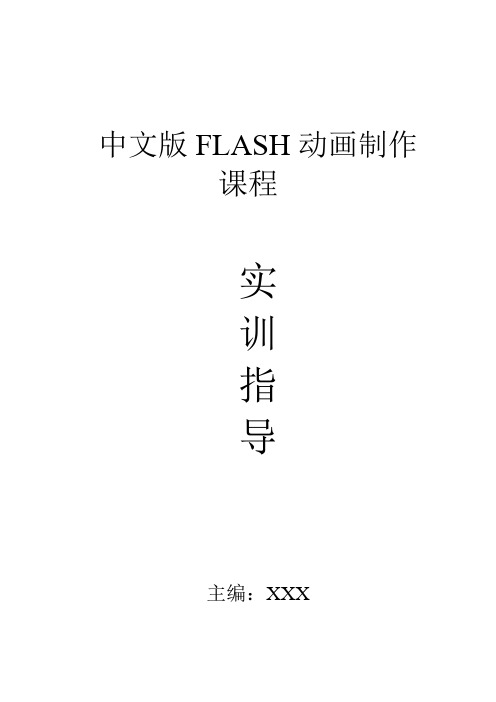
中文版FLASH动画制作课程实训指导主编:XXX总体说明一、实训目的与要求(1)XXXXX(2)XXXX(3)XXXXXXX……………二、实训内容第一章绘制图形和卡通形象(1)小孩头像(2)绿色草丛(3)漂亮的雨伞(4)燃烧的蜡烛第二章制作简单动画(1)荡秋千的女孩(2)变幻的字母(3)变色美人(4)活力女孩第三章文字特效动画(1)风吹字效果(一)(2)风吹字效果(二)(3)幻影文字(4)雕刻文字第四章图形图像特效动画(1)万花筒效果(2)夜空中的萤火虫(3)圆形扩展(4)影片快讯第五章交互式动画(1)拖动图片(2)360度观看(3)鼠标效果(4)特色进度条第六章网页应用案例集锦(1)隐形按钮(2)弹出窗口(3)简单日历(4)滚动文本第七章课件制作案例集锦(1)智能方程求解(2)热气球实验(3)古诗讲评(4)助动词用法第八章精品贺卡案例集锦(1)生日祝福(2)爱心贺卡(3)星语心愿(4)心情贺卡第九章游戏开发案例集锦(1)猜猜看(2)打棒子游戏(3)海龟赛跑(4)“吃老鼠”游戏第十章广告设计案例集锦(1)奉献爱心公益广告(2)演唱会广告(3)爱丽装饰标识广告(4)凯达数码广告三、参考课时40课时——80课时,说明:根据实训课程内容适当延长一个课时。
四、实训材料硬件:能够运行Win2003, WinXP, Win7, Vista系统的多媒体计算机。
软件:在Win2003, WinXP, Win7或者Vista系统下使用Adobe Flash CS4软件资料:有关教材《中文版Flash动画制作经典实录228例》的配套光盘,光盘中含有实例素材五、考核办法考核分为四个级别:即优秀、良好、合格、不合格。
优秀:能在规定时间内完成所有的操作题90%以上者;良好:能在规定时间内完成所有的操作题的80%—90%者;合格:能在规定时间内完成所有的操作题的60%—80%者;不合格:能在规定时间内完不成所有的操作题的60%者。
卡通女孩制作步骤
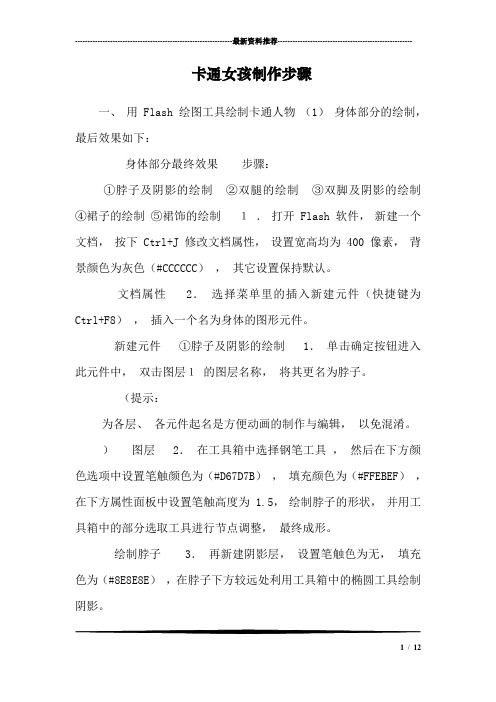
---------------------------------------------------------------最新资料推荐------------------------------------------------------卡通女孩制作步骤一、用 Flash 绘图工具绘制卡通人物(1)身体部分的绘制,最后效果如下:身体部分最终效果步骤:①脖子及阴影的绘制②双腿的绘制③双脚及阴影的绘制④裙子的绘制⑤裙饰的绘制1.打开 Flash 软件,新建一个文档,按下 Ctrl+J 修改文档属性,设置宽高均为 400 像素,背景颜色为灰色(#CCCCCC),其它设置保持默认。
文档属性 2.选择菜单里的插入新建元件(快捷键为Ctrl+F8),插入一个名为身体的图形元件。
新建元件①脖子及阴影的绘制 1.单击确定按钮进入此元件中,双击图层1的图层名称,将其更名为脖子。
(提示:为各层、各元件起名是方便动画的制作与编辑,以免混淆。
)图层 2.在工具箱中选择钢笔工具,然后在下方颜色选项中设置笔触颜色为(#D67D7B),填充颜色为(#FFEBEF),在下方属性面板中设置笔触高度为 1.5,绘制脖子的形状,并用工具箱中的部分选取工具进行节点调整,最终成形。
绘制脖子 3.再新建阴影层,设置笔触色为无,填充色为(#8E8E8E),在脖子下方较远处利用工具箱中的椭圆工具绘制阴影。
1 / 12绘制阴影②双腿的绘制 1.首先建立名为右腿的图层,利用矩形工具绘制一个框,再利用部分选取工具选择节点进行调整。
提示:笔触色与填充色与脖子的颜色一样。
双腿 2.框选右腿按 Ctrl+C 进行复制,新建一层为左腿,按下 Ctrl+V 将图像粘贴在合适的位置,在图像被选中的情况下,选择菜单中修改变形水平翻转命令,将原来右腿图像翻转过来并调整好位置即可。
水平翻转调整好位置③双脚及阴影的绘制先来看一下完成的双脚和阴影:双脚 1.新建三个图层,由下至上依次命名为右脚、右脚阴影、右脚环。
flash怎么制作漫画人物行走的动画?

flash怎么制作漫画⼈物⾏⾛的动画?Flash动画怎么做?有哪些步骤? Flash动画制作,从最基础的学起,可以说问题不⼤,但flash要的效果是精致,创新。
Flash动画制作阶段是最重要的⼀个阶段,也是挑战耐⼼的。
adobe flash cc 2015 中⽂版类型:Flash 类⼤⼩:855MB语⾔:简体中⽂时间:2015-06-19查看详情⼀、动作解析1、⼈在奔跑中的基本规律是:⾝体重⼼前倾,⼿臂成屈曲状,两⼿⾃然握拳,双脚的跨步动作幅度较⼤,头的⾼低变化也⽐⾛路动作⼤。
2、在处理急速奔跑的动画时,双脚离地⾯的动作可以处理为1-2帧画⾯,以增加速度感3、⼈跑步动作⼀般来说是1秒产⽣两个完整步,制作时以"⼀拍⼀"⽅式,即每张画⾯只出现⼀次,描写1秒中的跑步动作要绘制成半秒完成⼀个完整步,另外的半秒画⾯重复前⾯的画⾯即可。
⼆、flash动画制作流程1、前期策划⼀般来说,较为正规的flash动画制作,通常都会有⼀个严禁的前期策划。
在策划中,要明确该flash动画制作的⽬的、动画制作创意规划以及制作动画的⼈员等2、剧本完成前期策划后,根据策划构思,便可创作出⽂学剧本,同时根据剧本进⽽对⾓⾊形象进⾏构思。
其中,flash剧本策划,要体现剧情分类、剧本表现种类、flash剧本编写原理、剧本本段落分布,flash原创、改编等内容3、分镜头完成剧本后,就可以按照剧本,将剧情通过镜头语⾔表达出来。
这需要提前做好⾓⾊造型和场景等的设计,然后运⽤影视分镜头的⽅法,通过不同机位的镜头切换,来表达剧情。
4、动画制作录制声⾳、建设和设置电影⽂件、绘制或输⼊线稿。
上⾊以及动画编排。
5、后期处理后期处理需要做的⼯作是,为动画添加特效、合成并添加⾳效6、发布发布时flash动画制作特有的步骤。
因为⽬前的flash动画主要⽤于⽹络,因此要对其优化以便⽹络传输。
Flash鼠绘教程

“Flash动画鼠绘入门班”第一课教材——认识鼠绘序言针对网络学员以初学电脑作图为多的特点,为使学员了解认识鼠绘的慨念、学习的目的及有关方法,为培养学习鼠绘的兴趣,树立信心,为继续深入学习鼠绘奠定基础而举办本期鼠绘入门班。
因此本期鼠绘班不同于以往的鼠绘教材。
它的宗旨就是领你入门。
第一课的主要内容:1、闲话鼠绘2、怎么样学习鼠绘3、认识软件一、闲话鼠绘1、首先认识一下鼠绘:(1)鼠绘的概念:在电脑上用鼠标控制相关软件绘制的画;(2)鼠绘与纸画的不同之处:鼠绘的可修改性、组合性与可动性。
纸画是手和笔的结合,而鼠绘则是手-鼠标-软件工具三者的结合。
2、为什么要学习鼠绘,我们学鼠绘并不是想成为大漫画家,而只有一个目的,自己能做出漂亮的 flash 动画,我想我们每一位朋友无外乎就只有这一个简单而单纯的目的,是吧!在网络上的 flash 动画无处不在的今天,你我他都想成为一个闪客,但真正的闪客还是屈指可数的,为什么?flash 动画入门容易出精品难啊!在基础知识学得差不多的时候,动画水平的提高是一个应该说比较艰难的阶段吧,想要做绚丽的效果,我们没有 AS 基础,想要画几个场景,画几个人物,我们没美术基础,很多朋友在这一阶段都有想放弃做一名真正闪客的念头。
其实并不是那么困难的,亲爱的朋友们,只要你找准目标,我们学 flash 有两条路可走,一是学习 AS,二是学习鼠绘。
AS 擅长做一些特效,而真正在网络上流行的 flash 动画,并不是 AS 做出来的,而那些漂亮的、给人视觉冲击力大的 flash 短片、flashMTV 等等还是用纯鼠绘做出来的。
二、怎么样学习鼠绘这是每一个初学鼠绘者最关心的问题。
经常有人在网上问我们学习鼠绘有什么方法?有没有什么窍门?下边就我们的学习体会谈几点认识供大家参考1、学习鼠绘和学习其它新的知识一样,就是有付出才能有收获。
种瓜得瓜,种豆得豆。
2、兴趣是前提,信心是动力。
对于想参加鼠绘学习的绝大多数人来说肯定是先有了兴趣才来一试的,而且是抱着想学又怕学不了的矛盾心理。
- 1、下载文档前请自行甄别文档内容的完整性,平台不提供额外的编辑、内容补充、找答案等附加服务。
- 2、"仅部分预览"的文档,不可在线预览部分如存在完整性等问题,可反馈申请退款(可完整预览的文档不适用该条件!)。
- 3、如文档侵犯您的权益,请联系客服反馈,我们会尽快为您处理(人工客服工作时间:9:00-18:30)。
Flash鼠绘教程:打造快乐卡通娃娃“360度转身动画”表情
这个Flash实例详细地讲解了一组卡通娃娃360度转身动画表情的制作过程,主要用到椭圆工具、直线工具和任意变形工具,操作简单易懂,有助于学习Flash绘画和动画的基本原理。
先看下效果吧:
效果预览图
制作步骤:
1、新建一个200x200像素的Flash文档。
首先我们要画一个简单的卡通娃娃,用椭圆工具画出如下两个椭圆。
图1
2、用挑选工具将两个椭圆的相交线选中,按Delete键删掉。
图2
3、在头顶中间画一个小椭圆,填充红色,作为红头绳。
图3
4、在小椭圆上用直线工具画出如下三角形,填充黑色,一个滑稽的冲天小辫就画好了。
图4
5、再用椭圆工具画一个黑色的小椭圆作为眼睛,按住Alt键拖动可复制出另一个。
图5
6、嘴巴的画法是先画一个椭圆,再画一条直线与它相交,然后把上半部分删掉即可。
图6
7、牙齿是用直线工具在嘴巴里面画三条竖线。
图7
8、手臂。
用椭圆工具画一个细长椭圆,再用任意变形工具调整到如下角度和位置。
图8
9、用挑选工具选中手臂与身体相交的线条删掉,再将手臂调整到如下形状。
图9
10、选中手臂,Ctrl+D复制一个,选择菜单/修改/变形/水平翻转,放在身体另一边并删掉相交线。
一个卡通娃娃就画好了。
图10
11、下面开始做转身动画。
人物转身的效果实际上就是让他的正面、侧面和背面交替出现。
所以我们只需建立4个关键帧,在这4个关键帧上分别画上“正面、右侧面、背面、左侧面”的样子就可以了。
先在时间轴上第12帧处按F5插入帧,然后在第4、7、10帧处分别按F6插入关键帧。
选择第1帧,就是我们刚才画好的正面。
图11
12、选择第4帧,将它修改为侧面。
先将一只手臂删除,再将另外一只手臂用任意变形工具调整到如下位置。
身体上的缺口就用直线工具补上。
图12 13、删掉一只眼睛,把嘴巴移动到脸的一侧。
图13 14、用挑选工具删掉身体外的嘴巴线条,右侧面像就画好了。
图14 15、选择第7帧,把眼睛和嘴巴都删掉就变成了背面。
图15
16、第10帧上是左侧面。
在第4帧上点右键选“复制帧”然后在第10帧上点右键选“粘贴帧”,再选择菜单/修改/变形/水平翻转,左侧面就画好了。
图16
17、Ctrl+Enter测试一下效果吧,卡通娃娃就转起来了。
图17
18、下面我们再画一个女生版的娃娃陪他一起转吧。
把刚才做好的Flash文档复制一份,直接打开修改一下就好了。
选择第1帧,先把嘴巴和小辫子都删掉,再把红头绳移动到头的一侧。
图18
19、Ctrl+D复制一个头绳,调整一下位置,这就是女娃娃的蝴蝶结了。
图19
20、嘴巴。
先用直线工具画一条直线,再用挑选工具往下拖成弧形就可以了,女孩子要笑不露齿嘛,呵呵。
图20
21、做动画的步骤与男娃娃相同。
在第1帧上点右键选“复制帧”然后在第4、7、10帧处分别点右键选“粘贴帧”。
图21
22、选择第4帧,删掉一只眼睛,切掉一半嘴巴,手臂也挪下来,完成右侧面。
图22
23、选择第7帧,把眼睛和嘴巴都删掉,把蝴蝶节移动到另外一边就变成了背面。
图23
24、第10帧上是左侧面。
在第4帧上点右键选“复制帧”然后在第10帧上点右键选“粘贴帧”,再选择菜单/修改/变形/水平翻转即可。
图24
25、Ctrl+Enter测试一下吧,女娃娃也转起来了。
图25
26、如果想让人物转得更快一些,可以把每两个关键帧之间的普通帧删掉一格,效果如下:。
